- ナレッジベース
- サービス
- 顧客対応エージェント
- 顧客対応エージェントのアクションを設定する
お客さまへの大切なお知らせ:膨大なサポート情報を少しでも早くお客さまにお届けするため、本コンテンツの日本語版は人間の翻訳者を介さない自動翻訳で提供されております。正確な最新情報については本コンテンツの英語版をご覧ください。
顧客対応エージェントのアクションを設定する
更新日時 2025年11月5日
以下の 製品でご利用いただけます(別途記載されている場合を除きます)。
-
Marketing Hub Professional, Enterprise
-
Sales Hub Professional, Enterprise
-
Service Hub Professional, Enterprise
-
Data Hub Professional, Enterprise
-
Content Hub Professional, Enterprise
-
Smart CRM Professional, Enterprise
-
Commerce Hub Professional, Enterprise
-
HubSpotクレジットが必要
アクションとは、顧客からの特定のリクエストによってトリガーされる、顧客対応エージェント外部アプリを使用して実行できるタスクです。例えば、注文ステータスの確認やパスワードのリセットなどです。
顧客対応エージェント を作成したら 、 エージェントが 外部アプリに対するAPI呼び出しを実行してデータを取得し、タスクを実行し、パーソナライズされた応答を提供できるようにアクションを設定して、サポートチームの繰り返しの手作業を削減できます
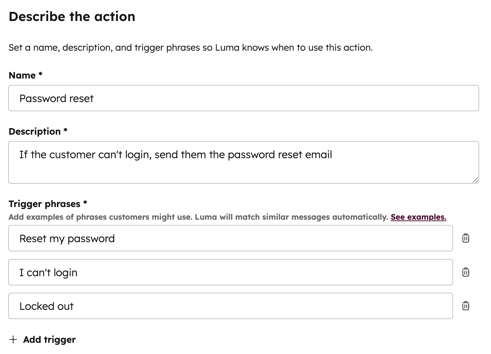
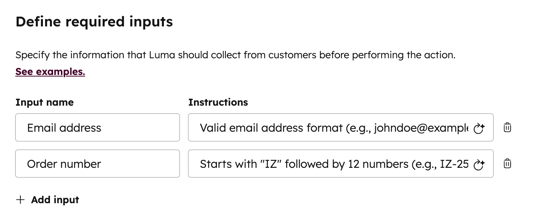
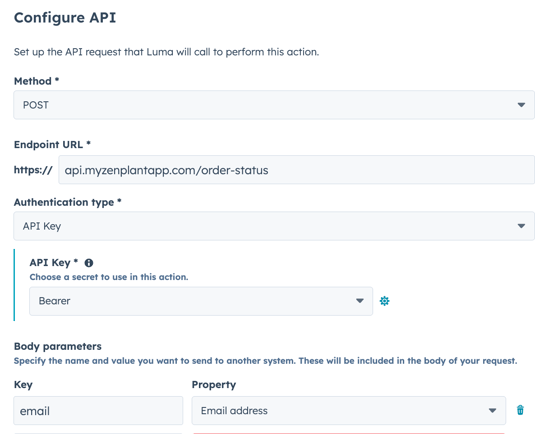
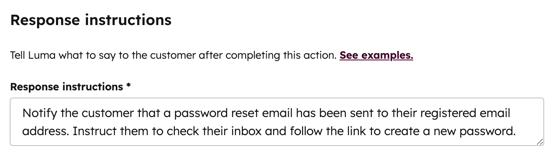
顧客対応エージェント を作成したら 、 エージェントが 外部アプリに対するAPI呼び出しを実行してデータを取得し、タスクを実行し、パーソナライズされた応答を提供できるようにアクションを設定して、サポートチームの繰り返しの手作業を削減できます
アクセス権限が必要 アクションを設定、編集、管理するには、 顧客対応エージェントの編集 権限が必要です。
顧客対応エージェントのアクションを設定する
- HubSpotアカウントにて、[サービス]>[顧客対応エージェント]の順に進みます。
- [管理]タブに進みます。
- 左のサイドバーメニューで、[ アクション]をクリックします。
- 初めてアクションを作成する場合は、[ アクションを追加]をクリックします。また、すでにアクションを作成している場合は、表の右上にある[ アクションを作成 ]をクリックします。
- [アクションの説明 ] セクションで、顧客対応エージェントがアクションを実行する方法とタイミングを定義します。
- [名前 ]フィールドに アクションの名前を入力します 。
- [ 説明 ]フィールドに、 アクションの動作に関する簡単な 説明 を入力します。
- [トリガーフレーズ]に、顧客対応エージェントにアクション(パスワード のリセットなど)の実行を促す 単語または フレーズ を入力します。
- トリガーを追加するには、[ add トリガーを追加]をクリックします。
- トリガーを削除するには、delete 削除アイコンをクリックします。
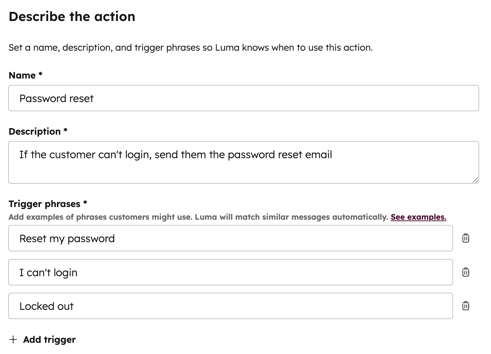
- [必須の入力を定義 ]セクションで、顧客対応エージェントがアクションを実行する前に顧客から収集する必要がある情報を指定します。
- 入力名 フィールドに、入力 の名前 (例: Eメールアドレス)を入力します。
-
- [指示 ] フィールドに、予想される形式または詳細 の説明 を入力します。例えば、 有効なEメール形式(例:johndoe@example.com)です。
- 入力を追加するには、[ add 入力を追加]をクリックします。
- 入力を削除するには、 delete 削除アイコンをクリックします。
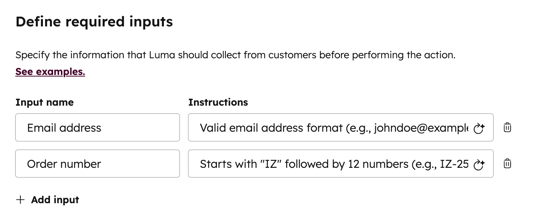
- [API の構成 ] セクションで、顧客対応エージェントがアクションを実行するために使用する API 要求を設定します。
- [ メソッド ]ドロップダウンメニューをクリックし、[ GET] または [POST]を選択します。
- [エンドポイントURL]フィールドに、APIエンドポイントの URL を入力します。
- をクリックし、ドロップダウンメニューの[ 認証タイプ ]をクリックし、[ なし]、[ヘッダーまたは APIキー にリクエスト署名を含める ]のいずれかを選択します。HubSpotの認証方式の詳細をご確認ください。
- 選択した 方法 に応じて、 キー を入力し、本文またはクエリーパラメーターの プロパティー を選択します。
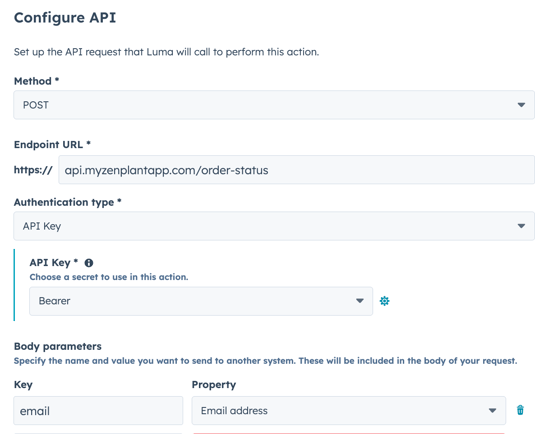
- [ レスポンスの手順 ]セクションには、顧客対応エージェント に含める情報と除外するAPIレスポンスの情報を指定します。 また、エージェントが正しい回答を得られるよう、必要に応じて手順を追加することもできます。
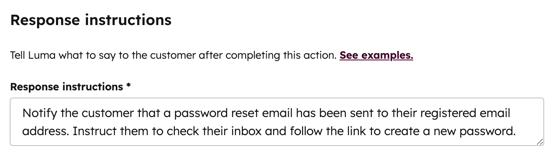
顧客対応エージェントアクションをプレビューして公開
- アクションの設定が完了したら、[ プレビュー] タブに進みます。
- 左側の トリガー をクリックして、顧客対応エージェントの応答をテストし、アクションが正しく実行されることを確認します。
- アクションを公開するには、右上の [公開 ]をクリックします。

顧客対応エージェントのアクションを管理
- HubSpotアカウントにて、[サービス]>[顧客対応エージェント]の順に進みます。
- [管理]タブに進みます。
- 左のサイドバーメニューで、[ アクション]をクリックします。
- アクションをプレビューするには、アクションの上にマウスポインターを置いて[ プレビュー]をクリックします。
- アクションを非公開にするには、アクションの上にマウスポインターを置いて[ 非公開]をクリックします。
- アクションがまだ公開されていない場合は、編集して削除できます。
- アクションを編集するには、アクションの上にマウスポインターを置き、[ 編集]をクリックします。
- アクションを削除するには、アクションの上にマウスポインターを置いて [削除]をクリックします。

顧客対応エージェントの管理についての詳細をご確認ください。
Customer Agent
貴重なご意見をありがとうございました。
こちらのフォームではドキュメントに関するご意見をご提供ください。HubSpotがご提供しているヘルプはこちらでご確認ください。